想在Linux系统下进行C++编程学习,发现Windows10内置了Linx内核,可以直接像安装软件一样安装Ubuntu子系统,这比安装双系统和虚拟机方便多了。
1、设置开发者选项

2、控制面板->程序与功能->启动或关闭Windows功能
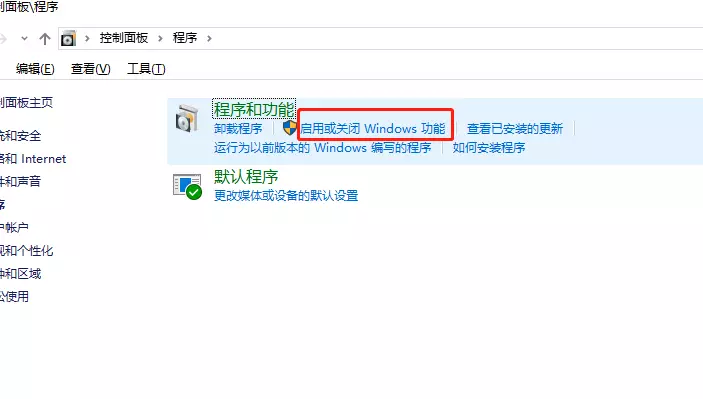
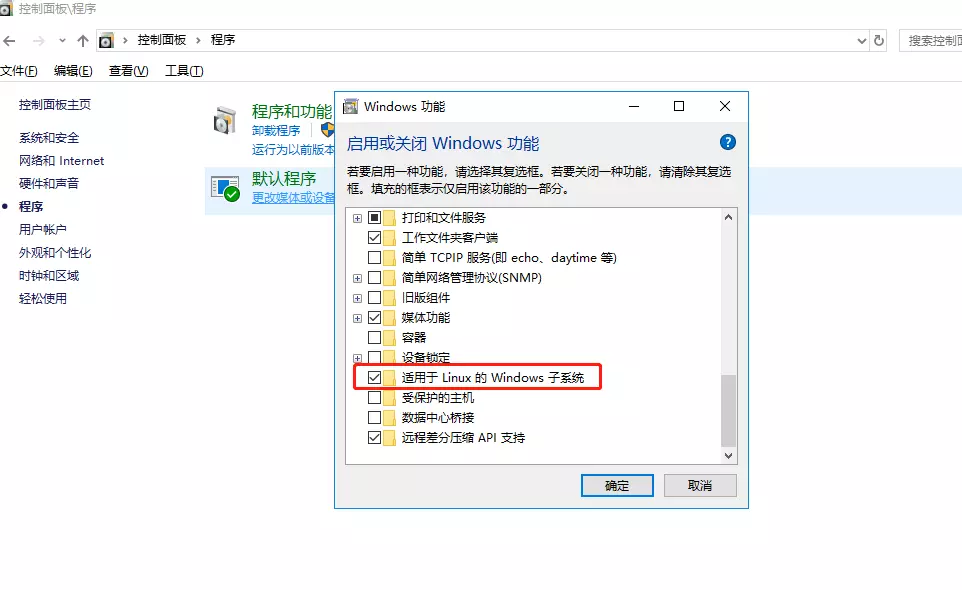
3、从应用商店安装Ubuntu
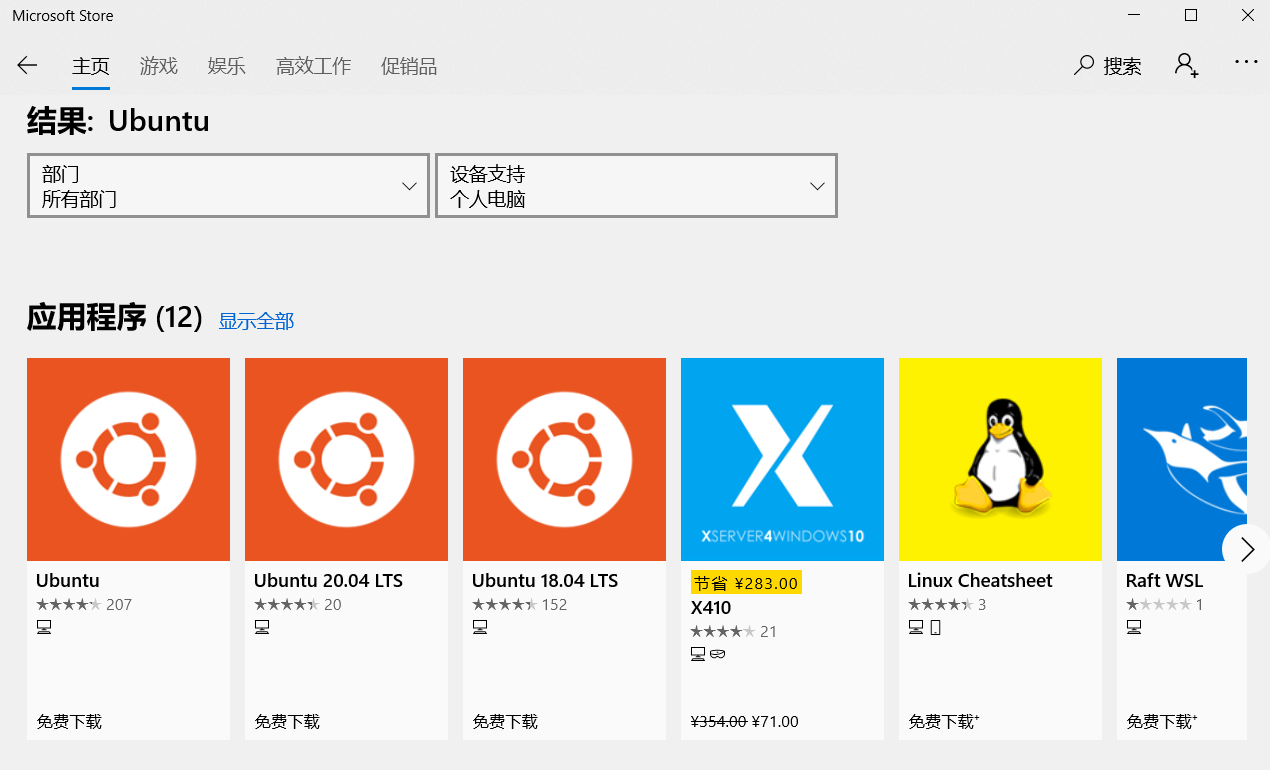
4、打开Ubuntu,设置用户名和密码
第一次打开安装好的Ubuntu,按着提示一步一步设置好用户名和密码
5、更换为国内源
直接用默认的源可能下载速度很慢甚至下载失败,将/etc/apt/source.list文件备份并更改源
sudo cp /etc/apt/sources.list /etc/apt/sources.list.bak
sudo vim /etc/apt/sources.list
比如,这里使用的是清华源:
deb https://mirrors.tuna.tsinghua.edu.cn/ubuntu/ bionic main restricted universe multiverse
deb-src https://mirrors.tuna.tsinghua.edu.cn/ubuntu/ bionic main restricted universe multiverse
deb https://mirrors.tuna.tsinghua.edu.cn/ubuntu/ bionic-updates main restricted universe multiverse
deb-src https://mirrors.tuna.tsinghua.edu.cn/ubuntu/ bionic-updates main restricted universe multiverse
deb https://mirrors.tuna.tsinghua.edu.cn/ubuntu/ bionic-backports main restricted universe multiverse
deb-src https://mirrors.tuna.tsinghua.edu.cn/ubuntu/ bionic-backports main restricted universe multiverse
deb https://mirrors.tuna.tsinghua.edu.cn/ubuntu/ bionic-security main restricted universe multiverse
deb-src https://mirrors.tuna.tsinghua.edu.cn/ubuntu/ bionic-security main restricted universe multiverse
deb https://mirrors.tuna.tsinghua.edu.cn/ubuntu/ bionic-proposed main restricted universe multiverse
deb-src https://mirrors.tuna.tsinghua.edu.cn/ubuntu/ bionic-proposed main restricted universe multiverse
6、安装图形界面
安装图像界面有多种方法:
1)xrdp + win10远程桌面
可以显示完整的桌面,但是延时较高
sudo apt-get update
sudo apt-get install xorg // 安装xorg基础软件环境
sudo apt-get install xfce4 // 安装xfce桌面环境
sudo apt-get install xrdp //安装xrdp,提供一个windows远程桌面的服务端,让windows主机可以通过常用的远程桌面工具连接到linux服务器上
sudo sed -i 's/port=3389/g' /etc/xrdp/xrdp.ini // 配置端口
sudo echo xfce4-session > ~/.xsession // 将xfce4的会话环境写入到默认的会话环境配置文件中去
sudo /etc/init.d/xrdp restart // 重启xrdp服务
之后,打开远程桌面连接,点击进入,输入 本机IP:端口(3390或3389),即可登陆到Ubuntu系统

=注意=:桌面开启时不能关闭Ubuntu终端,且每次进入桌面前必须在终端启动xrdp服务sudo /etc/init.d/xrdp start
2) Xming
延时低,运行程序需要在前面加“DISPLAY=:0 XXX”,其中XXX为软件名称
1、安装Xming
2、安装后打开Xlaunch,选择 “multiple windows”,端口默认为0即可。然后一直下一步。完成
3、打开Ubuntu,命令行输入你要打开的软件:如 DISPLAY=:0 firefox,即可打开软件
7、配置C++编程环境
build-essential软件包,安装这个包会自动安装上g++,libc6-dev,linux-libc-dev,libstdc++6-4.1-dev等一些必须的软件和头文件的库
sudo apt-get install build-essential
安装CodeBlocks
sudo apt-get update
sudo apt-get install codeblocks
sudo apt-get install codeblocks-contrib
打开CodeBlocks
DISPLAY=:0 codeblocks